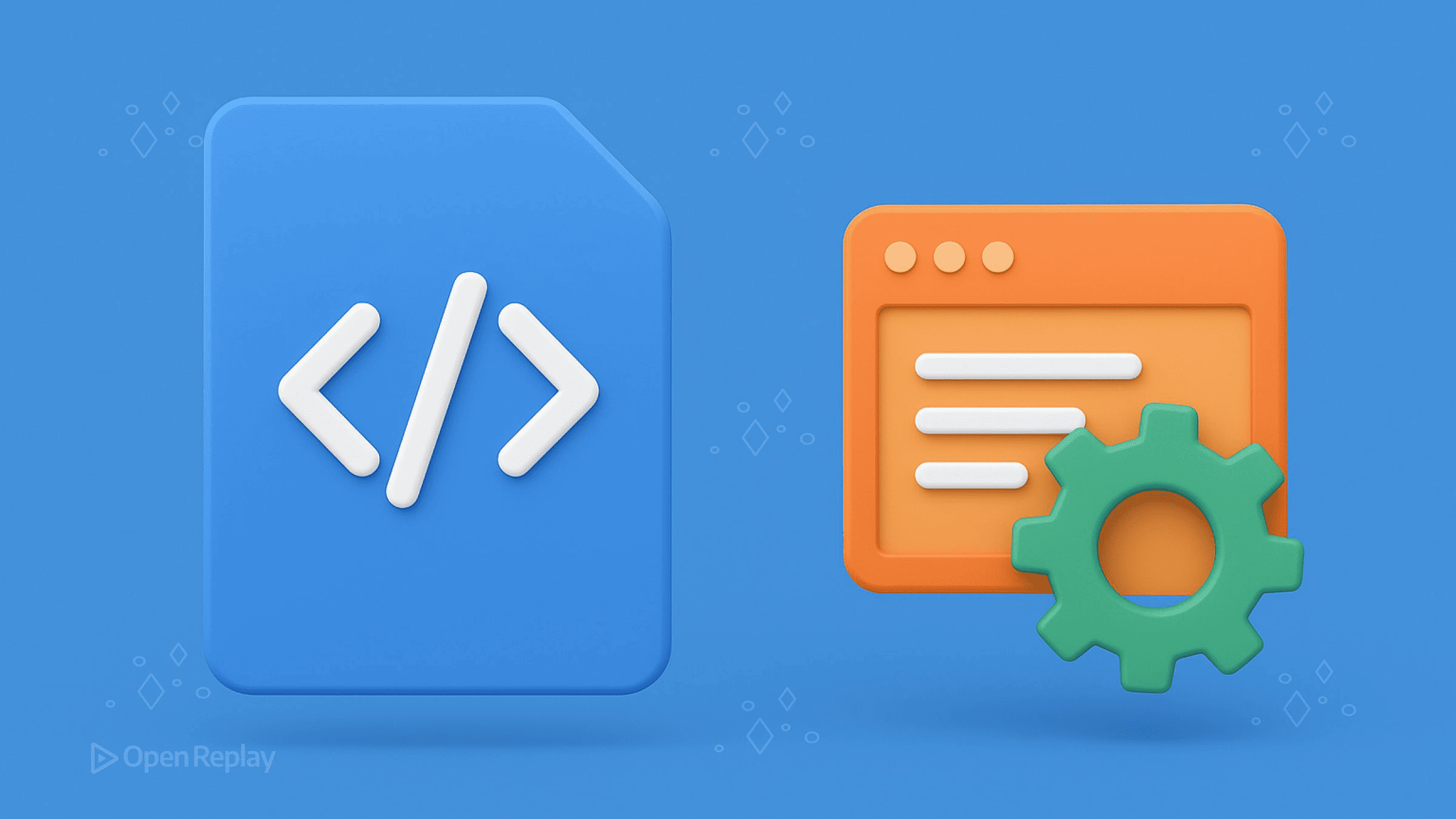Cómo limpiar la caché DNS en Chrome usando chrome://net-internals/#dns (Escritorio y Android)
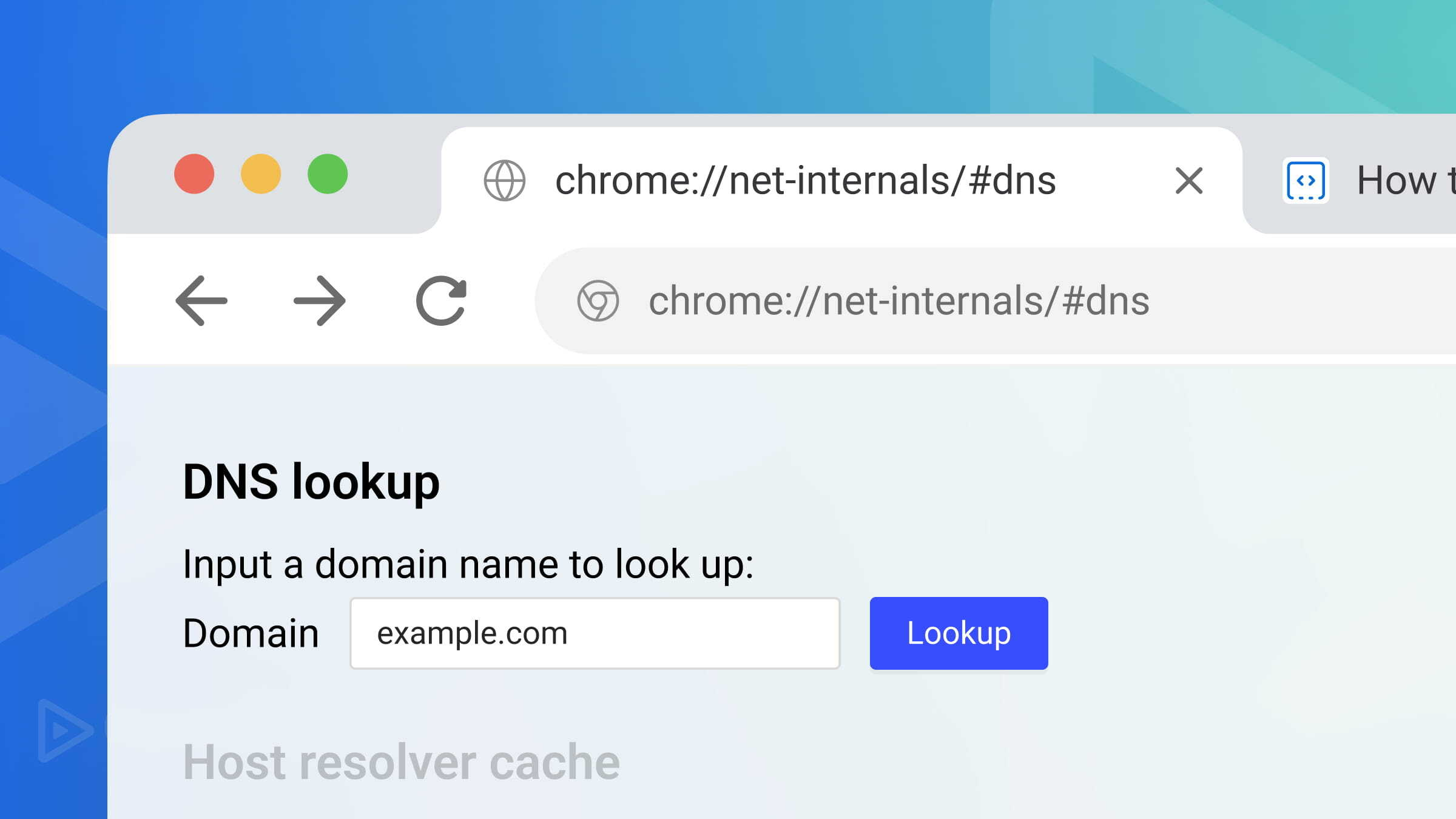
Limpiar la caché DNS en Chrome puede resolver varios problemas de conectividad causados por información DNS obsoleta o corrupta. Esta guía te mostrará cómo usar la herramienta chrome://net-internals/#dns para limpiar la caché DNS de Google Chrome en dispositivos de escritorio y Android.
Puntos clave
- En dispositivos de escritorio o Android, pega
chrome://net-internals/#dnsen una nueva pestaña de Chrome, luego haz clic en el botón Clear host cache. - Los dispositivos iOS, incluyendo iPhones y iPads, no admiten esta funcionalidad en Chrome.
¿Qué es DNS?
DNS (Sistema de Nombres de Dominio) es la agenda de direcciones de internet. Cuando escribes la dirección de un sitio web (como www.example.com) en tu navegador, un servidor DNS la traduce a una dirección IP (como 192.0.2.1) que las computadoras utilizan para comunicarse entre sí. Esta traducción es necesaria para conectarte a sitios web, servidores de correo electrónico y otros servicios en línea.
¿Cuándo es necesario limpiar la caché DNS en Chrome?
Tu navegador almacena información DNS en una caché para acelerar futuras solicitudes. Sin embargo, esta información almacenada a veces puede causar problemas. Aquí hay cuatro escenarios cuando es necesario limpiar la caché DNS en el navegador Chrome:
- Mensajes de error DNS: Cuando recibes mensajes de error relacionados con DNS, como “DNS_PROBE_FINISHED_NXDOMAIN” o “ERR_NAME_NOT_RESOLVED”.
- Sitios web que no cargan o cargan lentamente: Cuando los sitios web no cargan o tardan mucho tiempo en cargar.
- Sitios web inaccesibles: Cuando no puedes acceder a ciertos sitios web, aunque funcionen en otros dispositivos.
- Visualización incorrecta de páginas: Cuando las páginas de tu navegador no se muestran correctamente o les falta contenido.
Soluciones rápidas: métodos para limpiar la caché DNS
Usa esta guía rápida para seleccionar la mejor solución:
- Navegador Chrome (Escritorio y Android): Usa chrome://net-internals/#dns
- Sistema operativo Android: Activa y desactiva el modo avión o restablece la configuración de red
Cómo limpiar la caché DNS en el navegador Google Chrome (Escritorio y Android) usando chrome://net-internals/#dns
Los pasos para limpiar la caché DNS en Chrome son los mismos para dispositivos de escritorio y Android.
- Abre una nueva pestaña: Abre una nueva pestaña en tu navegador Chrome.
- Accede a la configuración DNS: Pega
chrome://net-internals/#dnsen la barra de direcciones y presiona Enter. - Limpia la caché DNS: Haz clic en el botón Clear host cache.
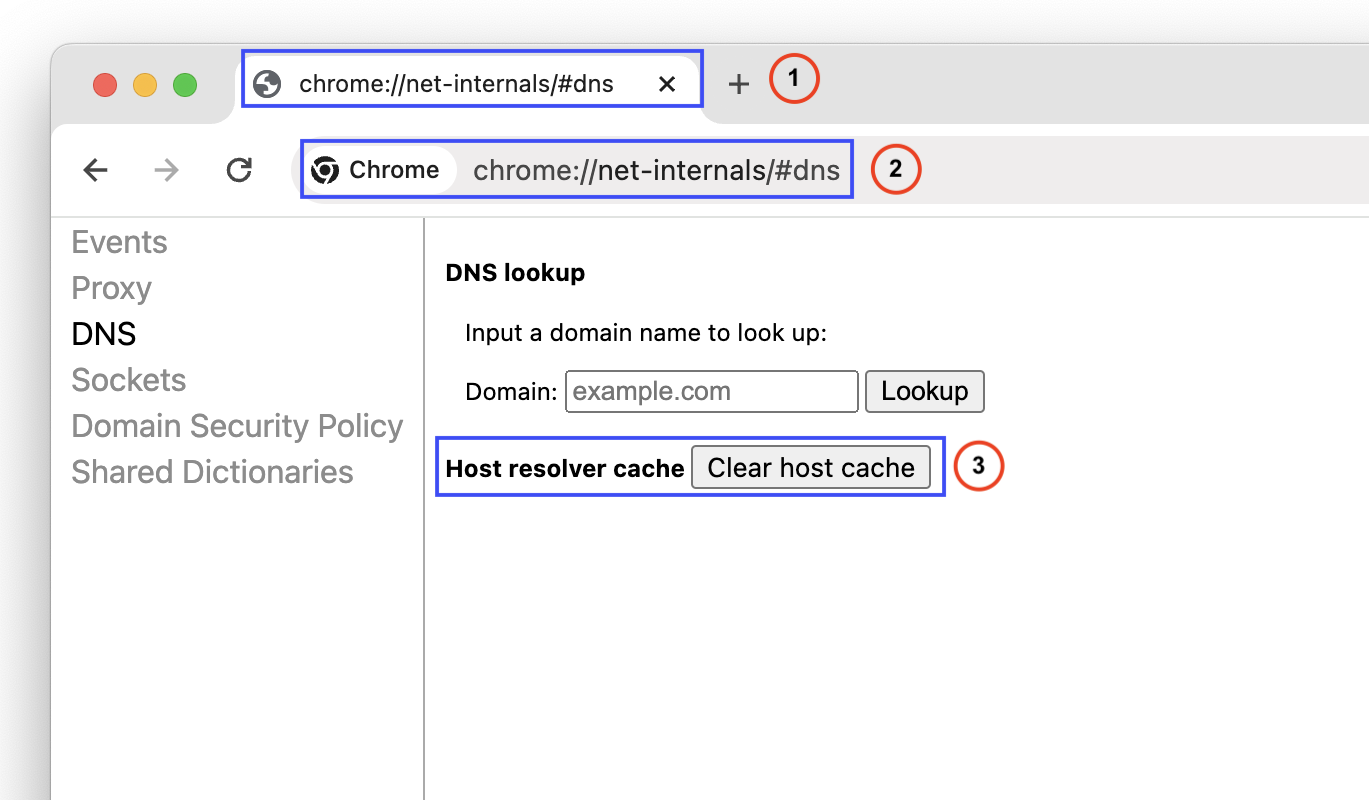
Métodos alternativos para limpiar la caché DNS en Android
Activar y desactivar el modo avión
Restablece rápidamente tu caché DNS activando y desactivando el modo avión:
- Desliza hacia abajo desde la parte superior de tu pantalla.
- Activa el modo avión, espera 10 segundos y luego desactívalo.
Restablecer la configuración de red (Android 9+)
Restablecer la configuración de red limpia la caché DNS y otros datos de red:
- Ve a Configuración → Sistema → Opciones de restablecimiento → Restablecer Wi-Fi, datos móviles y Bluetooth.
- Toca Restablecer configuración y confirma.
Caché DNS vs. caché del navegador: Entendiendo la diferencia
- Caché DNS: Almacena datos de resolución DNS (mapeo de dominio a IP).
- Caché del navegador: Almacena contenido de sitios web (imágenes, scripts, etc.).
Limpiar la caché del navegador no limpia la caché DNS, y viceversa.
Información adicional
Si necesitas limpiar la caché DNS en tu sistema operativo, consulta este artículo. Proporciona guías paso a paso sobre cómo limpiar o vaciar la caché DNS en MS-Windows 7/8/10/11, Linux y Mac OS.
Si necesitas limpiar la caché DNS en tu dispositivo iOS (iPhone o iPad), consulta este video de YouTube.
Preguntas frecuentes (FAQs)
No, limpiar la caché DNS no te desconecta de los sitios web. Solo limpia la caché del resolvedor DNS.
No hay una frecuencia establecida, pero limpiar la caché DNS puede ayudar si encuentras problemas de conectividad frecuentes.
Conclusión
Limpiar tu caché DNS en Chrome puede mejorar tu experiencia de navegación. Siguiendo nuestros tres pasos, vaciar tu caché DNS regularmente asegurará que tengas la información más actualizada.